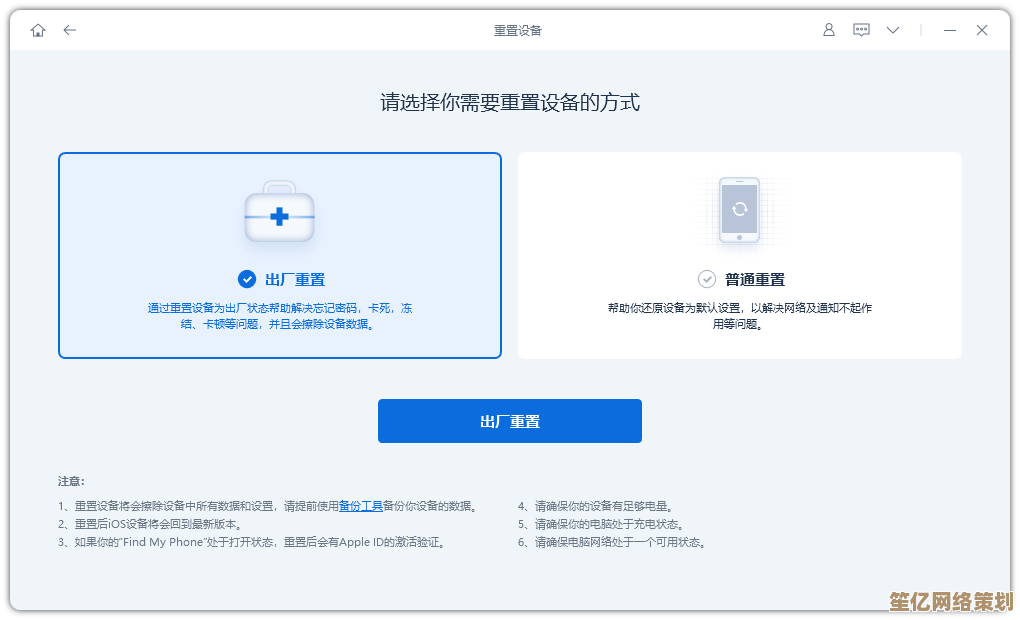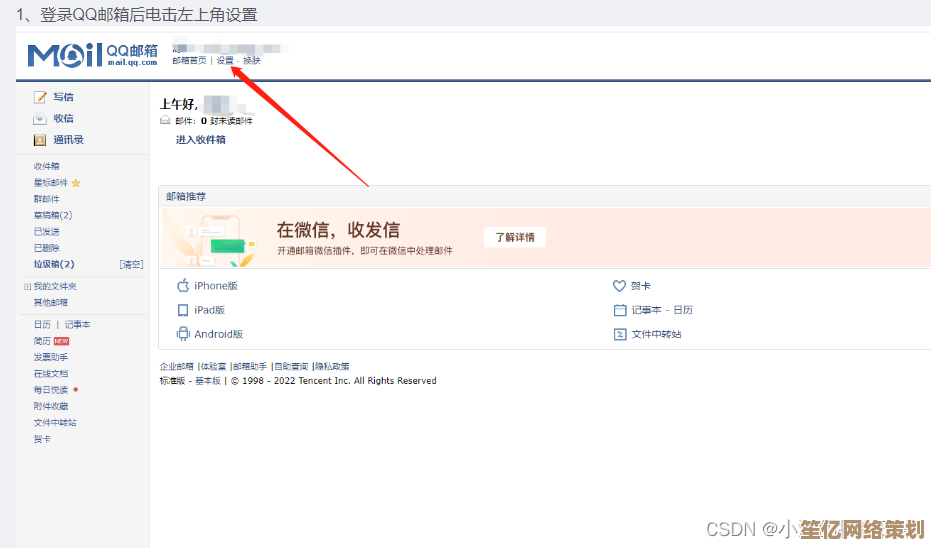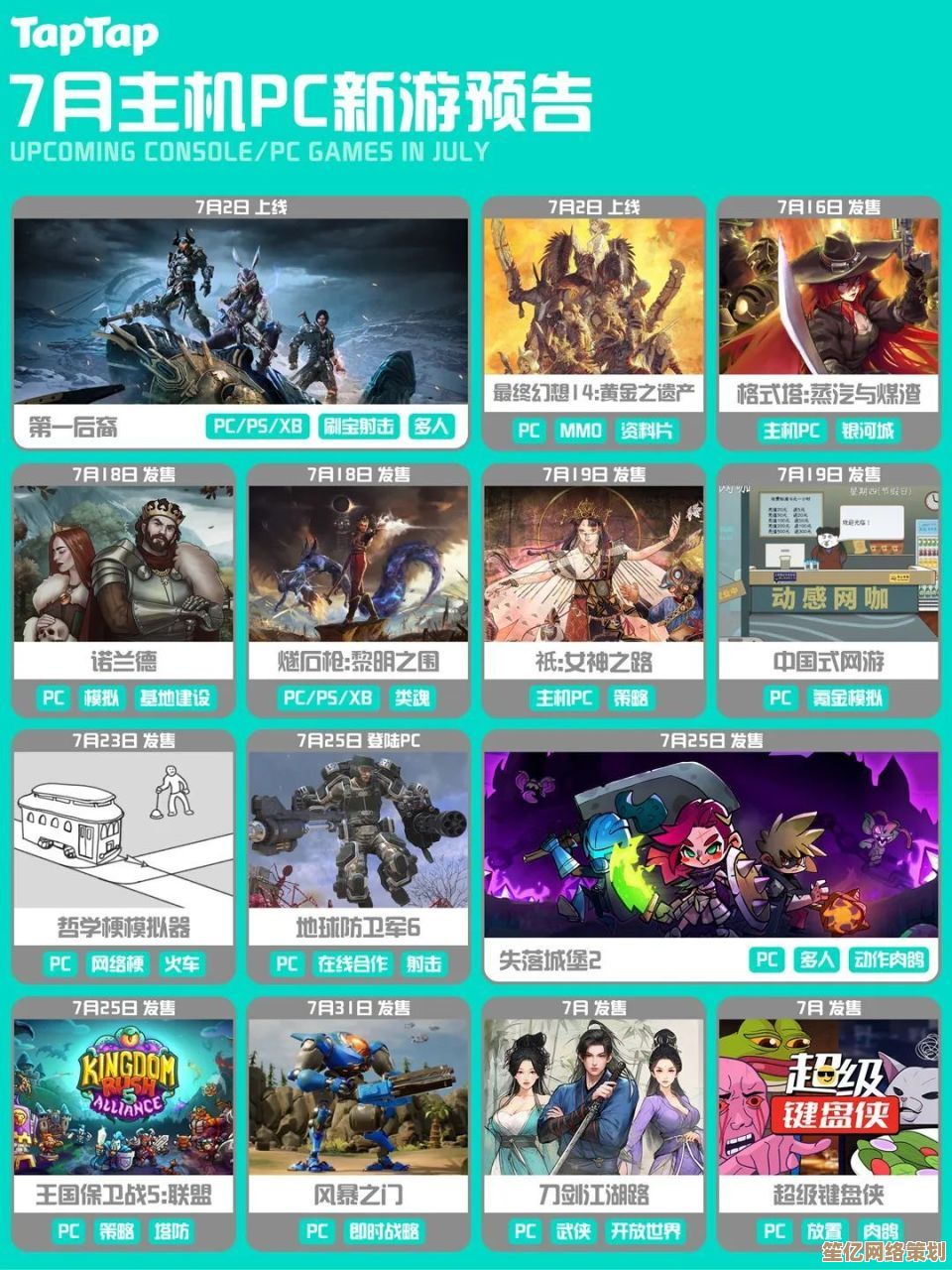系统安装时无法识别硬盘分区?小鱼为您提供详细解决指南
- 问答
- 2025-09-26 14:03:26
- 2
系统安装时无法识别硬盘分区?小鱼为您提供详细解决指南
朋友们,你们有没有遇到过这种情况?😅 兴致勃勃地准备装个新系统,结果安装程序死活认不出硬盘分区,屏幕上就冷冷地显示“未检测到磁盘”……那一刻,血压直接拉满!💢 别慌,小鱼今天就来聊聊这个烦人的问题,顺便分享几个我自己踩坑后总结的解决方案。
先别急着砸键盘,检查基础设置
咱们得冷静(虽然我当时差点把笔记本摔了),安装系统时识别不到硬盘,最常见的原因其实特别简单——硬盘模式不对。
- BIOS/UEFI设置:进BIOS(开机狂按F2/DEL/ESC,具体看主板),找到SATA模式,看看是AHCI还是RAID/IDE,Win10/Win11一般用AHCI,老系统可能得切到IDE(但真的还有人装XP吗?)。
- UEFI/Legacy启动:如果你用UEFI模式安装系统,但硬盘是MBR分区表,或者反过来,安装程序可能直接装瞎,这时候要么改启动模式,要么用DiskPart重新分区(后面会讲)。
个人踩坑案例:去年给一台老联想装Win10,BIOS里SATA模式默认是RAID,改AHCI后立马认盘,但改完蓝屏了…后来发现是驱动问题,又得F7加载驱动,简直套娃!😤
驱动问题:微软的“我不认识你”综合征
有些新硬盘(尤其是NVMe固态)或者RAID阵列,Windows安装程序自带驱动根本不认识,这时候需要:
- 提前下载主板/硬盘厂商的驱动(.inf或.sys文件),放U盘里。
- 安装界面点“加载驱动程序”,手动指定位置。
吐槽:有一次帮朋友装系统,他的三星PM981死活不认,结果发现是OEM版…官网驱动都藏得跟密室逃脱似的!最后在某个德国论坛扒到驱动,解压后一堆文件,还得猜哪个是安装程序…🤬
分区表玄学:MBR和GPT的爱恨情仇
如果硬盘之前是MBR,但你用UEFI启动安装GPT系统(反之亦然),安装程序可能会拒绝干活,解决方法:

- Shift+F10 调出命令行,输入以下代码:
diskpart list disk # 确认磁盘编号 select disk 0 # 选你的硬盘 clean # 清空分区(⚠️数据全没!) convert gpt # 或 convert mbr
- 然后回到安装界面刷新,应该就能看到“未分配空间”了。
血泪教训:有次手滑把工作盘clean了…500G资料秒没,现在操作前一定先吼三遍“备份了吗?!”💾
硬件层面的幺蛾子
如果软件招数全试了还不行,可能是硬件在作妖:

- 数据线/接口接触不良:尤其是台式机,换条SATA线或插另一个口试试。
- 硬盘盒/USB转接器兼容性:外接硬盘安装系统?有些廉价转接芯片会被Windows无视。
- BIOS版本过旧:去年遇到一台戴尔笔记本,更新BIOS后才认出新买的SN570。
终极偏方:用PE系统强上
如果Windows安装程序死活不配合,可以:
- 用微PE/优启通等工具进PE系统。
- 先用DiskGenius分区并格式化(记得4K对齐!)。
- 直接用WinNTSetup或Dism++部署系统镜像。
个人偏好:我现在装系统基本走PE路线,省得看微软安装程序的脸色…而且PE里还能顺手跑个硬盘检测,美滋滋~ 😎
硬盘识别问题就像修车,有时候是火花塞(驱动),有时候是油箱盖没拧紧(BIOS设置)…关键得一步步排查,如果这篇指南救了你,记得回来请小鱼喝奶茶!🧋(开玩笑的,但欢迎评论区交流翻车经历哈哈哈)
下次再遇到安装程序摆烂,至少你可以淡定地说:“小样,我见过比你难搞的多了去了!” 💪
本文由称怜于2025-09-26发表在笙亿网络策划,如有疑问,请联系我们。
本文链接:http://waw.haoid.cn/wenda/10684.html